

文章目录
- 摘要
- 引言
- 功能需求分析
- 技术方案与设计
- 架构设计
- 技术选型
- 代码示例Demo
- 数据抓取模块
- 数据存储模块
- 历史价格查询和数据可视化模块
- 完整界面布局和调用示例
- 代码详解
- QA环节
- 总结
- 参考资料
摘要
随着促销活动的增多,用户面临真假折扣的困惑,特别是在一些电商平台上,可能出现先涨价再降价的情况,给用户造成低价错觉。本文将介绍如何开发一个基于HarmonyOS的App来记录和查询商品的历史价格,帮助用户判断折扣的真实性。我们将讨论工具的设计思路、技术方案,并提供实现示例,帮助开发者快速构建此类应用。
引言
在现代电商环境下,促销成为各大平台吸引消费者的手段之一。然而,部分商家会通过先抬高商品价格再打折的方式,营造出更大的折扣假象,导致用户无法判断是否为真实低价。为了解决这一痛点,本文提出了在HarmonyOS上开发一个购物助手工具的方案,帮助用户记录并查询商品的历史价格,以实现更加理性的购物决策。
功能需求分析
- 价格记录:定期获取目标商品的价格数据并存储在本地数据库中,以便后续查询。
- 历史价格查询:用户输入商品名称或链接后,可以查询该商品的价格历史。
- 数据可视化:将商品价格随时间的变化以图表形式展示,帮助用户直观判断是否为折扣价。
- 价格提醒(可选):用户可以设置目标价格,当商品价格达到目标值时提醒用户。
技术方案与设计
架构设计
- 数据抓取模块:负责从电商平台获取商品的最新价格。
- 数据库模块:使用HarmonyOS的本地数据库来存储商品的历史价格。
- 前端展示模块:展示商品价格历史图表,并支持价格提醒的设置。
- 后台服务模块:定时触发价格抓取,保证数据的实时性。
技术选型
- 开发语言:Java或JavaScript(适合HarmonyOS的JS接口)。
- 前端框架:采用HarmonyOS提供的UI组件实现界面展示。
- 数据库:使用HarmonyOS提供的轻量级数据库来存储价格历史。
- 数据可视化:使用HarmonyOS的Canvas组件绘制价格折线图。
代码示例Demo
数据抓取模块
在ArkTS中,我们可以使用@ohos.request模块来进行HTTP请求。
import { request } from '@ohos.request';
class PriceFetcher {
async fetchPrice(productUrl: string): Promise<number> {
try {
const response = await request.fetch({
url: productUrl,
method: 'GET',
headers: {
'Content-Type': 'application/json',
},
});
if (response.code === 200 && response.data) {
const jsonData = JSON.parse(response.data);
const price = jsonData.price; // 假设JSON响应中有 `price` 字段
return price;
} else {
throw new Error('Failed to fetch price');
}
} catch (error) {
console.error('Price fetch error:', error);
return -1;
}
}
}
数据存储模块
在HarmonyOS的ArkTS中,可以使用@ohos.data.rdb模块操作本地数据库。以下代码展示如何创建数据库表和插入数据。
import rdb from '@ohos.data.rdb';
class PriceHistoryDB {
private db: rdb.RdbStore;
async initDatabase() {
const config = {
name: 'PriceHistoryDB',
version: 1,
storageMode: rdb.RdbOpenCallback.STORAGE_MODE_PRIVATE,
onCreate: (db: rdb.RdbStore) => {
db.executeSql(`CREATE TABLE IF NOT EXISTS price_history (
id INTEGER PRIMARY KEY AUTOINCREMENT,
productId TEXT,
productName TEXT,
price REAL,
date TEXT
)`);
},
};
this.db = await rdb.getRdbStore(config);
}
async insertPriceHistory(productId: string, productName: string, price: number, date: string) {
await this.db.insert('price_history', {
productId: productId,
productName: productName,
price: price,
date: date,
});
}
async queryPriceHistory(productId: string): Promise<Array<object>> {
const resultSet = await this.db.query('price_history', ['productId', 'productName', 'price', 'date'], `productId = ?`, [productId]);
const results: Array<object> = [];
while (resultSet.goToNextRow()) {
results.push({
productId: resultSet.getString(0),
productName: resultSet.getString(1),
price: resultSet.getDouble(2),
date: resultSet.getString(3),
});
}
resultSet.close();
return results;
}
}
历史价格查询和数据可视化模块
我们可以在ArkUI的界面上使用Canvas来绘制价格折线图。以下代码展示了一个简单的Canvas绘图示例,使用价格数据的折线图表示历史价格。
import { Component, Observed } from '@ohos.arch';
import Canvas from '@ohos.canvas';
@Observed
class PriceChart extends Component {
private prices: Array<number> = [];
private dates: Array<string> = [];
setData(prices: Array<number>, dates: Array<string>) {
this.prices = prices;
this.dates = dates;
this.invalidate();
}
override onRender(canvas: Canvas) {
const ctx = canvas.getContext('2d');
ctx.clearRect(0, 0, canvas.width, canvas.height);
if (this.prices.length === 0 || this.dates.length === 0) return;
// 绘制价格折线
ctx.beginPath();
ctx.moveTo(0, canvas.height - this.prices[0]);
for (let i = 1; i < this.prices.length; i++) {
const x = (i / this.prices.length) * canvas.width;
const y = canvas.height - this.prices[i];
ctx.lineTo(x, y);
}
ctx.strokeStyle = '#4CAF50';
ctx.lineWidth = 2;
ctx.stroke();
}
}
完整界面布局和调用示例
接下来,我们在ArkUI中定义一个页面,将上述模块整合在一起。
import { createApp, provide } from '@ohos.application';
import { Column, Text, Button, Canvas } from '@ohos.components';
@provide('PriceTrackerApp')
class PriceTrackerApp {
priceFetcher: PriceFetcher;
priceHistoryDB: PriceHistoryDB;
priceChart: PriceChart;
async onStart() {
this.priceFetcher = new PriceFetcher();
this.priceHistoryDB = new PriceHistoryDB();
this.priceChart = new PriceChart();
await this.priceHistoryDB.initDatabase();
}
async fetchAndStorePrice(productUrl: string, productId: string, productName: string) {
const price = await this.priceFetcher.fetchPrice(productUrl);
if (price > 0) {
const currentDate = new Date().toISOString().split('T')[0];
await this.priceHistoryDB.insertPriceHistory(productId, productName, price, currentDate);
const priceHistory = await this.priceHistoryDB.queryPriceHistory(productId);
const prices = priceHistory.map(item => item.price);
const dates = priceHistory.map(item => item.date);
this.priceChart.setData(prices, dates);
}
}
render() {
return (
<Column>
<Text>商品历史价格查询</Text>
<Button
value="获取价格并存储"
onClick={() => this.fetchAndStorePrice('https://example.com/product', '12345', '示例商品')}
/>
<Canvas ref={this.priceChart} />
</Column>
);
}
}
createApp(PriceTrackerApp);
代码详解
PriceFetcher类:负责通过HTTP请求获取商品价格数据,采用异步操作,并返回价格数据。PriceHistoryDB类:通过@ohos.data.rdb模块实现数据的本地持久化,包含插入和查询功能,用于记录和查询商品历史价格。PriceChart类:使用Canvas绘制折线图,将商品价格的时间序列数据呈现出来,帮助用户直观判断价格走势。PriceTrackerApp主页面:包含fetchAndStorePrice函数,将价格数据获取、存储和展示集成在一起,展示了一个完整的商品历史价格查询流程。
QA环节
-
如何定期更新价格?
可以使用HarmonyOS的定时任务功能,每隔一段时间执行一次数据抓取任务。 -
如何确保数据的准确性?
在数据抓取时,可以检查电商平台的API响应是否符合预期,并处理异常情况。 -
如何优化数据库的性能?
可以对数据库的表结构和查询语句进行优化,例如对productId字段建立索引,加快查询速度。
总结
本文详细介绍了如何在HarmonyOS上开发一个商品历史价格查询工具,帮助用户更好地判断促销价格的真实性。通过合理的架构设计和HarmonyOS的数据库、UI绘图等功能,我们可以构建一个实用的购物助手应用。
参考资料
- HarmonyOS Documentation: https://developer.harmonyos.com/
- Java Networking (HTTP) in HarmonyOS: https://developer.harmonyos.com/en/docs/
- SQLite and Data Persistence in HarmonyOS: https://developer.harmonyos.com/en/docs/documentation/















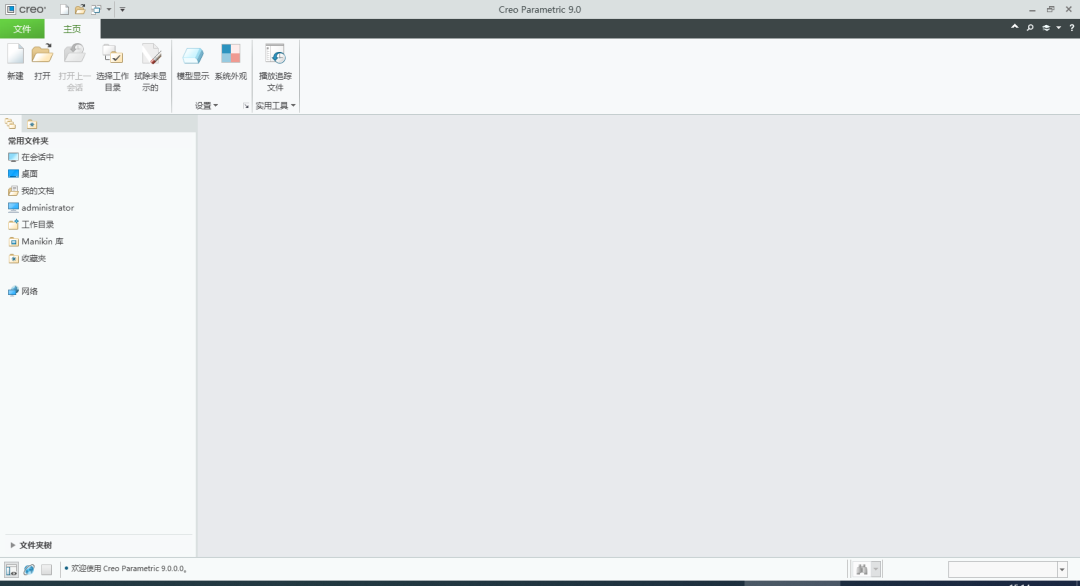
![RT-DETR融合CVPR[2024]无膨胀多尺度卷积PKI模块及相关改进思路](https://i-blog.csdnimg.cn/direct/cee35049d16a4ed6b384336c4a3b4d9e.png)

![[CKS] K8S ServiceAccount Set Up](https://i-blog.csdnimg.cn/direct/a060610f7c78411b8474103da58880f5.png)